Jak opravit prázdné Mapy Google v prohlížeči Chrome

Už jste někdy navštívili Mapy Google v počítači, aby viděli pouze prázdnou mřížku perleti? Je to opravdu nepríjemné a nestává se to z nějakého zřejmého důvodu. Mapy Google je stále možné používat, když se to tak stane - můžete použít vyhledávání a najít konkrétní adresy - ale hlavní funkce jsou více či méně zastřeleny. Vypadá to takto:
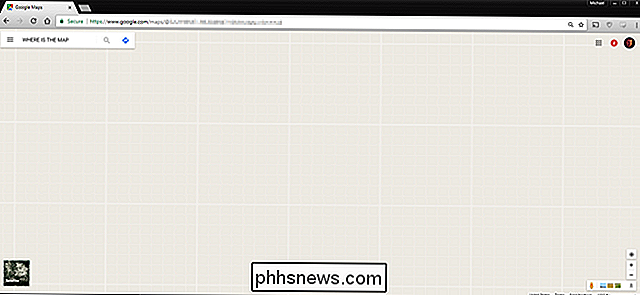
Ukázalo se, že k tomu dochází kvůli chybějícímu souboru cookie, který Google nechal v prohlížeči. Chcete-li znovu vrátit zpět do funkčního stavu, musíte je smazat.
Chcete-li odstranit určité soubory cookie (a vyhnout se odstranění ostatních souborů cookie, které umožňují fungování položek jako "zapamatovaná"), musíte se ponořit do Nabídka nastavení Chrome. Klikněte na tlačítko nabídky, tři tečky v pravém horním rohu okna prohlížeče a pak na položku Nastavení.
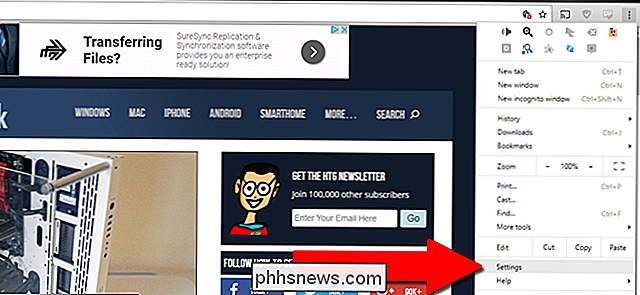
Přejděte na spodní část stránky a klikněte na tlačítko "Upřesnit". V části "Ochrana soukromí a zabezpečení" klepněte na položku "Nastavení obsahu."
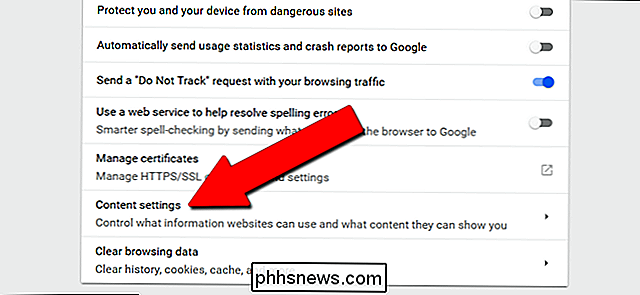
Klikněte na "Cookies". Na další stránce klikněte na "Zobrazit všechny soubory cookie a údaje o stránkách."
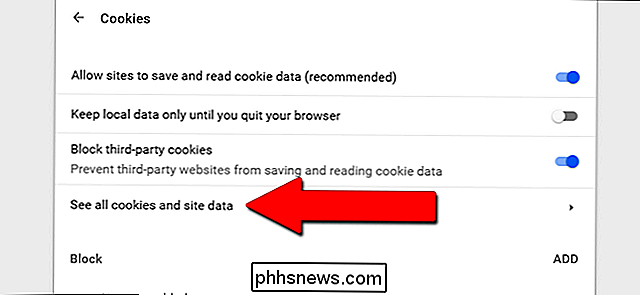
V pravém horním rohu menu je zobrazena vyhledávací lišta , nikoliv modrá). Do lišty zadejte "www.google.com" a měli byste seznam zkrátit na jednu položku. Pokud jste mimo USA, použijte místní adresu URL Google, jako je například www.google.cz pro Spojené království. Klikněte na jednu položku v seznamu.
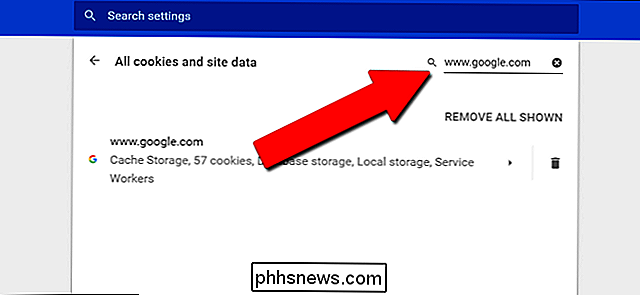
Ve výsledcích se zobrazí několik různých souborů cookie, které jsou specifické pro váš prohlížeč a váš účet Google. Ten, který způsobuje prázdné zobrazení v Mapách Google, je označen jako "gsScrollPos." Pravděpodobně uvidíte mnoho z nich s tříčtvrtečnými nebo čtyřmístnými čísly.
Bohužel není možné určit, které konkrétní cookie je odposloucháváno, takže je vše smazat kliknutím na ikonu "X" na levé straně sloupce nastavení. Opakujte krok a klikněte na "X" na každé z nich pomocí štítku gsScrollPos.
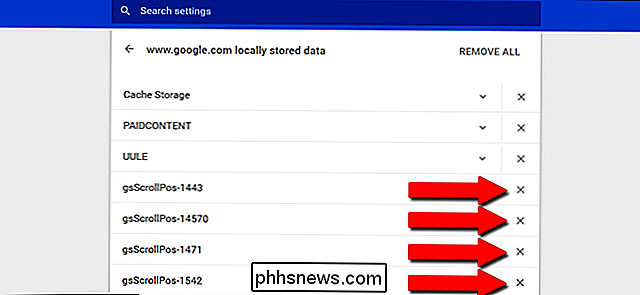
Po dokončení otevřete novou kartu a přejděte zpět na maps.google.com. Měl by se zobrazovat jako normální.
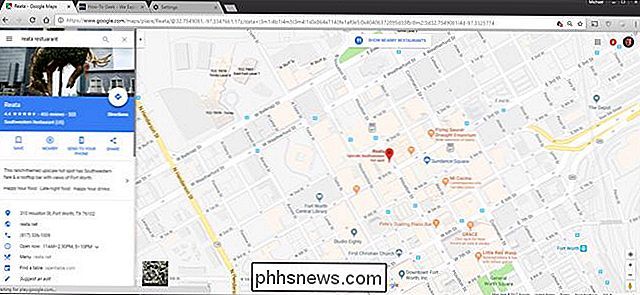
Stejný efekt můžete dosáhnout jednoduchým vymazáním všech souborů cookie (ikona nabídky Nastavení, "Další nástroje", "Vymazat data procházení"), ale to není ideální, protože se bude přihlašovat ze všech ostatních webových stránek.
Bohužel tato chyba se obvykle pravidelně vrací. Pokud se ponáhlíte, stačí načíst Mapy Google na kartě Inkognito, aby se zobrazila vrstva mapy, aniž by byly odstraněny všechny soubory cookie.

Jak nastavit rodičovskou kontrolu na přepínači Nintendo
Nový přehrávač Nintendo Switch můžete přehrát na televizoru nebo na cestách ... což znamená, že vaše děti mohou být dvakrát více závislé na tom. Zde je návod, jak nastavit časové limity, připomenutí spaní a omezení obsahu na přepínači. SOUVISEJÍCÍ: Účet Nintendo vs ID uživatele vs ID sítě: Všechny kontaminační účty společnosti Nintendo, vysvětlené s některými základními rodičovskými kontrolami, jako jsou filtrování her podle jejich hodnocení, je skutečnou hvězdou nová aplikace pro rodičovské kontroly, kterou můžete použít k nastavení časových limitů, sledování aktivity vašeho dítěte na dálku a dokonce úplného zablokování přístupu k konzole Jak nastavit rodičovskou kontrolu společnosti Nintendo App Chcete-li začít, musíte aplikaci stáhnout Android nebo iOS .

Jak přeprogramovat přepínač stmívání odstínů, aby bylo možné dělat cokoliv se svými světly
Přepínač stmívače odstínu je skvělý způsob, jak přidat fyzické ovládací prvky do systému osvětlení Hue, ale je to trochu rudimentární. Díky užitečnému malému programu však můžete na Hue Dimmer Switch naučit spoustu nových triků jako nastavení jakékoliv scény pomocí kliknutí na tlačítko. Co budete potřebovat Chcete-li pokračovat spolu s tímto tutoriálem , budete potřebovat několik věcí, z nichž většina pravděpodobně již máte, pokud máte zájem něco podobného dělat.



